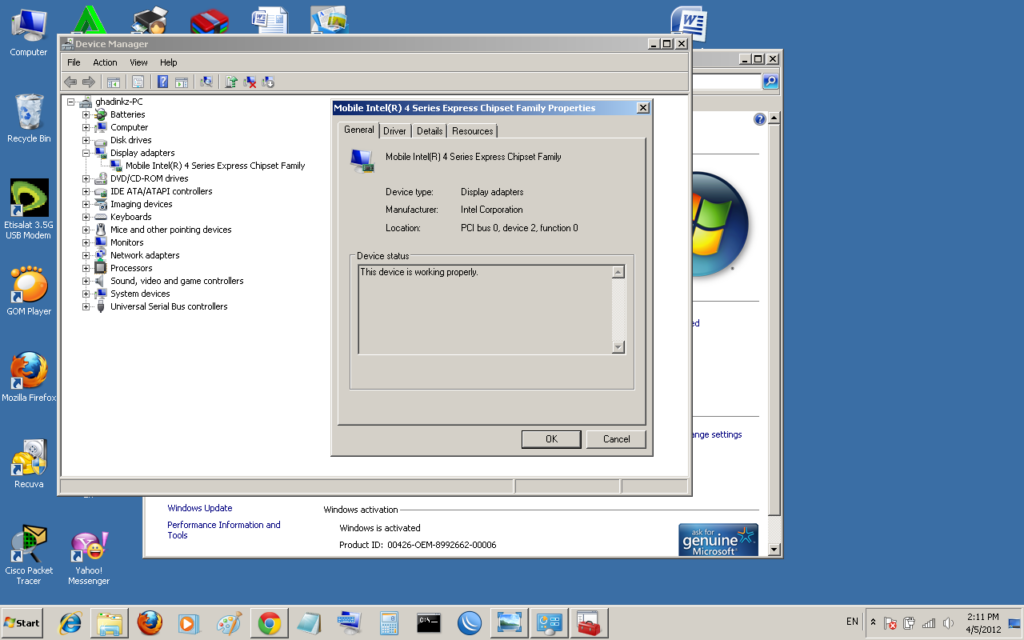Hello pembaca setia, pada kesempatan kali ini kami akan membahas mengenai cara update Windows 7. Sebagai sistem operasi yang masih banyak digunakan oleh pengguna di seluruh dunia, Windows 7 membutuhkan pembaruan secara berkala agar tetap aman dan berkinerja optimal. Dalam artikel ini, kami akan memberikan panduan lengkap mengenai cara melakukan update Windows 7 dengan langkah-langkah yang terperinci. Mari kita mulai!
1. Memahami Pentingnya Update Windows 7
Sebelum kita membahas mengenai langkah-langkah update, penting untuk memahami mengapa update Windows 7 itu penting. Update sistem operasi adalah cara untuk memperbaiki bug, meningkatkan keamanan, dan memperkenalkan fitur baru. Dengan melakukan update secara berkala, Anda dapat menjaga sistem operasi Anda tetap aman dari ancaman malware dan serangan cyber.
Kelebihan:
- Meningkatkan keamanan sistem operasi
- Memperbaiki bug dan masalah yang ada
- Memperkenalkan fitur baru
Kekurangan:
- Proses update bisa memakan waktu yang lama
- Memerlukan koneksi internet yang stabil dan cepat
- Beberapa update dapat mengganggu kompatibilitas dengan perangkat keras atau software tertentu
2. Memeriksa Versi Windows 7 Anda
Sebelum melakukan update, penting untuk memeriksa versi Windows 7 yang Anda gunakan. Langkah ini memastikan Anda mendapatkan update yang sesuai dengan sistem operasi Anda. Caranya, klik kanan pada ikon “Computer” di desktop Anda, pilih “Properties”, dan periksa versi Windows 7 yang tertera.
3. Mengaktifkan Windows Update
Selanjutnya, pastikan fitur Windows Update diaktifkan. Windows Update adalah layanan yang memungkinkan Anda untuk mendapatkan update terbaru dari Microsoft. Caranya, buka Control Panel, pilih “System and Security”, dan klik “Windows Update”. Pastikan opsi “Install updates automatically” telah dipilih.
4. Memeriksa Ketersediaan Update
Setelah mengaktifkan Windows Update, Anda perlu memeriksa ketersediaan update terbaru. Buka Windows Update lagi dan klik “Check for updates”. Windows akan mencari update yang tersedia untuk sistem operasi Anda. Jika ada update yang ditemukan, klik “Install updates” untuk memulai proses update.
5. Mengatur Jadwal Update
Anda juga dapat mengatur jadwal update yang lebih fleksibel. Buka Windows Update, klik “Change settings”, dan pilih opsi yang sesuai dengan preferensi Anda. Anda dapat memilih untuk mengunduh dan menginstal update secara otomatis, atau mengatur waktu khusus untuk update dilakukan.
6. Menginstal Update Secara Manual
Jika Anda ingin menginstal update secara manual, Anda dapat melakukannya dengan membuka Windows Update dan memilih update yang ingin diinstal. Klik kanan pada update tersebut dan pilih “Install”. Tunggu proses instalasi selesai, dan restart komputer jika diminta.
7. Mengatasi Masalah Update
Terkadang, update Windows 7 dapat mengalami masalah. Jika Anda mengalami kesulitan saat menginstal update, Anda dapat mencoba mengatasi masalah tersebut dengan menggunakan “Windows Update Troubleshooter”. Alat ini akan membantu Anda mengidentifikasi dan memperbaiki masalah yang terkait dengan update.
8. Alternatif Lain
Selain menggunakan Windows Update, ada beberapa alternatif lain yang dapat Anda coba untuk melakukan update Windows 7. Salah satunya adalah dengan mengunduh update secara manual melalui situs resmi Microsoft. Anda dapat mengunjungi situs resmi Microsoft, mencari update yang sesuai dengan versi Windows 7 Anda, dan mengunduhnya langsung.
9. Tabel Informasi Cara Update Windows 7
| No. | Langkah | Deskripsi |
|---|---|---|
| 1. | Memahami Pentingnya Update Windows 7 | Mengapa update Windows 7 itu penting dan apa keuntungan serta kerugiannya. |
| 2. | Memeriksa Versi Windows 7 Anda | Cara memeriksa versi Windows 7 yang Anda gunakan. |
| 3. | Mengaktifkan Windows Update | Cara mengaktifkan fitur Windows Update di Windows 7. |
| 4. | Memeriksa Ketersediaan Update | Cara memeriksa ketersediaan update terbaru untuk Windows 7. |
| 5. | Mengatur Jadwal Update | Cara mengatur jadwal update yang lebih fleksibel. |
| 6. | Menginstal Update Secara Manual | Cara menginstal update Windows 7 secara manual. |
| 7. | Mengatasi Masalah Update | Cara mengatasi masalah yang mungkin muncul saat menginstal update. |
| 8. | Alternatif Lain | Alternatif lain yang dapat Anda coba untuk melakukan update Windows 7. |
10. FAQ (Pertanyaan Umum)
Berikut adalah beberapa pertanyaan umum mengenai cara update Windows 7:
Q: Apakah update Windows 7 gratis?
A: Ya, update Windows 7 adalah gratis asalkan Anda memiliki lisensi Windows 7 yang sah.
Q: Berapa lama waktu yang dibutuhkan untuk melakukan update Windows 7?
A: Waktu yang dibutuhkan untuk melakukan update Windows 7 dapat bervariasi tergantung pada ukuran dan jumlah update yang perlu diinstal. Namun, biasanya proses update memakan waktu sekitar 30-60 menit.
Q: Apakah saya perlu melakukan backup sebelum melakukan update Windows 7?
A: Meskipun tidak wajib, disarankan untuk melakukan backup data penting sebelum melakukan update Windows 7. Hal ini untuk mengantisipasi kemungkinan kehilangan data selama proses update.
Kesimpulan
Dalam artikel ini, kami telah menjelaskan cara update Windows 7 secara terperinci. Update Windows 7 adalah langkah penting untuk menjaga sistem operasi tetap aman dan berkinerja optimal. Dengan mengikuti panduan yang kami berikan, Anda dapat melakukan update Windows 7 dengan mudah dan aman. Jangan lupa untuk selalu memeriksa ketersediaan update terbaru secara berkala dan mengaktifkan fitur Windows Update agar Anda tidak ketinggalan pembaruan yang penting.
Semoga artikel ini bermanfaat dan membantu Anda dalam menjaga Windows 7 Anda tetap up-to-date. Terima kasih telah membaca!